PDF Candy Desktop v2.89是一款多功能PDF转换工具,该软件功能强大且简单易用,使用它不仅能够帮助用户将PDF文件转换为多种支持的格式的文档,还能将文档、电子书、图片转为PDF,十分方便。
第1部分:软件网络资源简介
1.PDF Candy Desktop v2.89破解版32/64位,安装包大小138.7M,支持Win7/8/10或更高版本系统。

2.PDF Candy Desktop v2.89提供了非常多常用的功能,如合成PDF、压缩PDF、分割PDF、提取PDF中的图片和文本、编辑PDF元数据、保护PDF以及解锁受密码保护的PDF文件等,而且除了文件内容的编辑修改功能外,软件中大多数模式都还支持批处理文件功能,这样就可帮助用户一次性转换多个文档。

第2部分:软件工具下载地址
第3部分:软件安装教程
1.下载地址见文尾,选择我们下载的安装包右键解压。

2.解压后,右键以管理员身份运行安装程序。
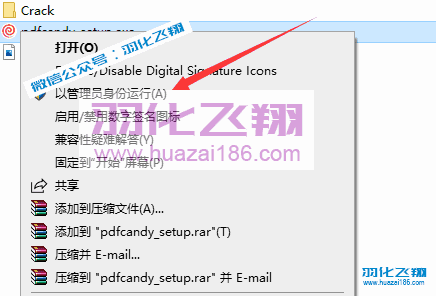
3.点击确定。
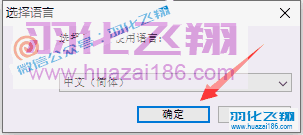
4.选择【我接受协议】,点击下一步。
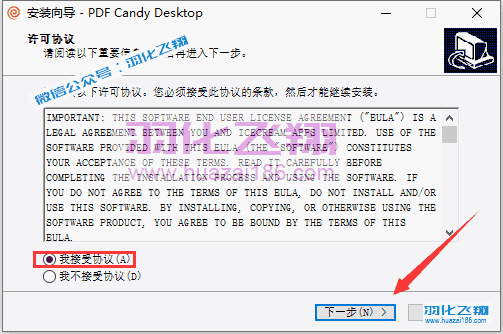
5.修改路径地址中的首字符C可更改安装位置,本例安装到D盘,点击下一步。
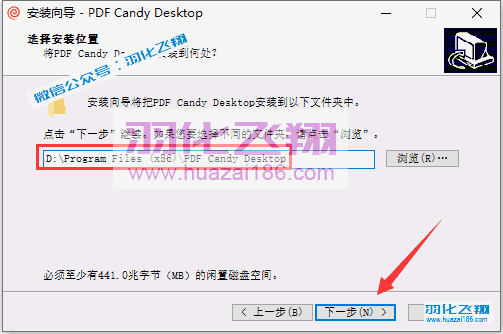
6.软件安装中……
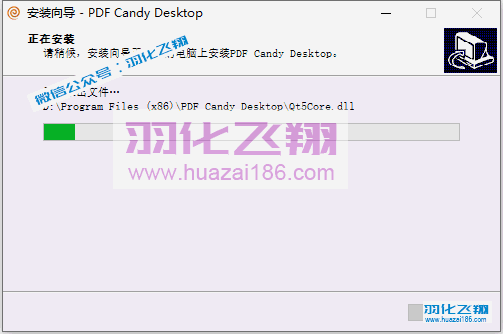
7.去掉图示勾选,点击结束。
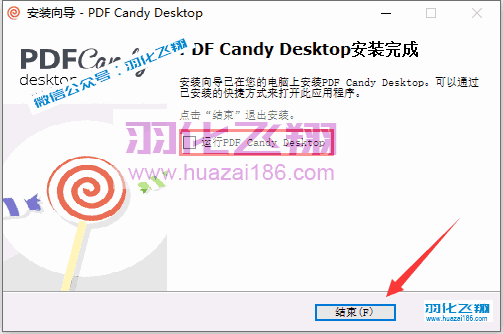
8.打开解压后的安装包,进入【Crack】破解文件夹。

9.右键以管理员身份运行Activator注册机。
温馨提示:若没有注册机或打不开此程序,请关闭电脑杀毒软件和防火墙(Win10系统还需要关闭Defender实时保护)后重新解压安装包。
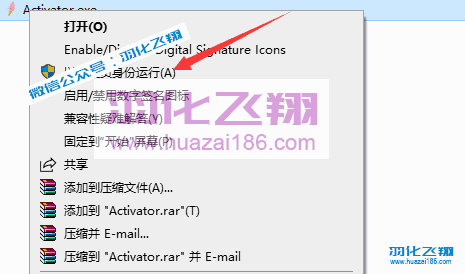
10.选择【Icecream PDF Candy Desktop】,点击【Activate】。
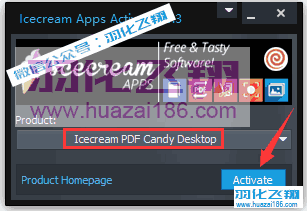
11.点击确定。
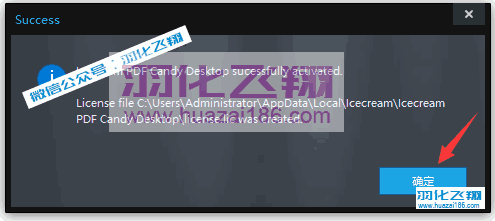
12.双击打开桌面PDF Candy软件。

13.若有提示,点击取消。
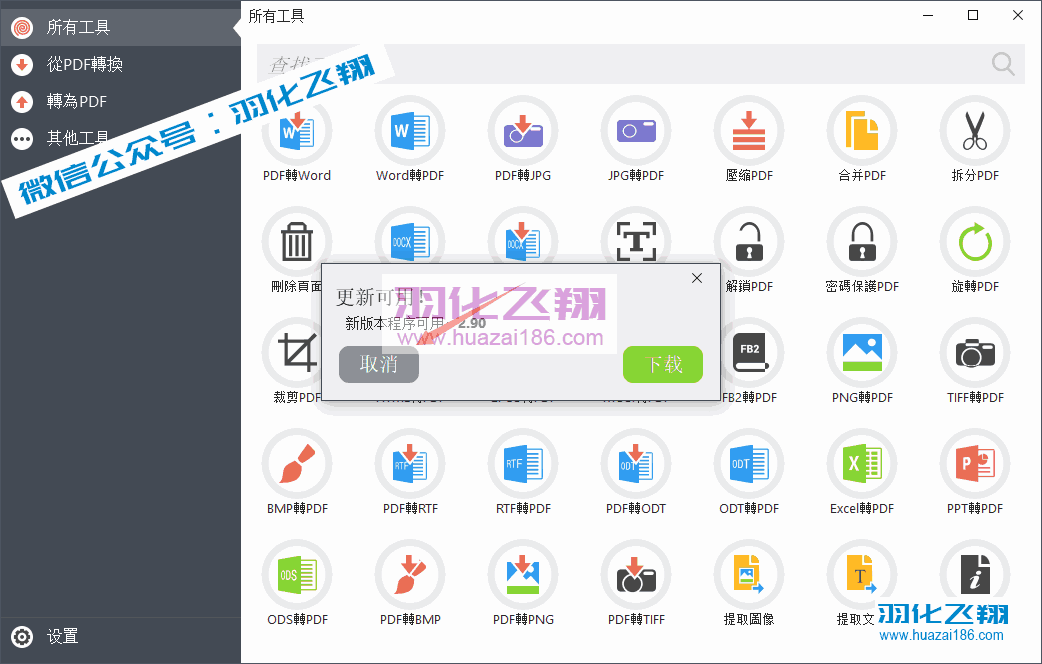
14.点击左下角【设置】,去掉【自动检查更新】勾选,然后点击保存设置。

15.软件安装完成,运行界面如下。










![表情[xiaoku]-羽化飞翔](https://www.huazai186.com/wp-content/themes/zibll76/img/smilies/xiaoku.gif)
暂无评论内容